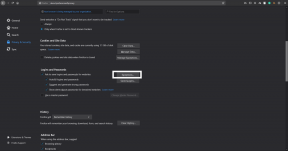Alle vanlige Netflix-feil og hvordan fikser jeg det
Vanlige Problemer / / August 05, 2021
Netflix er en av verdens mest populære video-on-demand-tjenester. Den er tilgjengelig i 190 land og har rundt 120 millioner abonnenter over hele verden. Videostreamingtjenesten skaper eksklusivt innhold for alle regionene hvor tjenesten deres er tilgjengelig. Brukere kan nyte innholdet i Full HD og Ultra HD-oppløsning. Netflix er tilgjengelig på alle plattformene fra Android, iOS, iPad, datamaskin, bærbar PC til Apple TV, PS4, Xbox One, etc.
Noen ganger ødelegger de uventede feilene og problemene opplevelsen din. Hvis du har fått en feil eller Netflix ikke laster inn en melding på skjermen, bør du først sjekke om Netflix servicestatus, ellers feilsøke den. Hvis tjenesten er nede, er det et problem på Netflix-siden at de vil løse det.

Årsaken bak uventede feil kan være en feil i nettverket, eller en mislykket maskinvare / programvare eller andre servereendeproblemer fra Netflix. Så her er vi med guiden for å fikse Netflix-feil uten å konsultere den offisielle støtten. Noen ganger viser Netflix feilkoden for det spesielle problemet, sørg for å holde den hendig, da det vil hjelpe å løse problemet manuelt. Vi vil gi deg rettelsene for forskjellige Netflix-feilkoder. Hvis du ikke er heldig som får en feilkode, vil det være en generell Netflix-feilmelding. For slike generelle feilmeldinger, må du følge de grunnleggende feilsøkingstipsene for Netflix beskrevet senere i guiden.
Innholdsfortegnelse
-
1 Vanlige Netflix-feilkoder og deres løsninger
- 1.1 # 1: Netflix-feil NW 2-5
- 1.2 # 2: Netflix-feil 12001
- 1.3 # 3: Netflix-feil 1001/40104/5009/5403/11853
- 1.4 # 4: Netflix-feil 1011 og 1012
- 1.5 # 5: Netflix-feil 1016
- 1.6 # 6: Netflix-feil S7111-1957-205002 / S7111-1101
- 1.7 # 7: Netflix-feil 100
- 1.8 # 8: Netflix-feil 10013
-
2 Grunnleggende Netflix feilsøkingstips
- 2.1 Bekreft nettverksstøttene dine for streaming av video
- 2.2 Åpne Netflix.com på en datamaskin
- 2.3 Deaktiver virtuell privat nettverk (VPN) programvare
- 2.4 Sjekk Internett-hastigheten din
- 2.5 Start enhetene dine på nytt, til og med streamingenheten, modemet og ruteren.
Vanlige Netflix-feilkoder og deres løsninger
Hvis du ikke har lastet ned Netflix-appen noen gang, kan du prøve den og hente den 1 måned gratis abonnement til alle seriene og filmene.
[googleplay url = ” https://play.google.com/store/apps/details? id = com.netflix.mediaclient & hl = no_IN ”]
Vi skal snakke om vanlige feilkoder for Netflix og hvordan vi kan fikse dem i denne delen.
# 1: Netflix-feil NW 2-5

Det representerer nettverkstilkoblingsproblemet, noe som betyr at problemet ligger på din side. Netflix-feil NW 2-5 ser imidlertid ut som "Netflix har fått en feil. Prøver på nytt i X sekunder ”.
Slik løser du det: Forsikre deg om at internettforbindelsen din fungerer bra og koblet til enheten.
- Hvis internettforbindelsen din ikke fungerer / ikke, kan du kontakte ISP (internettleverandør) for å rette opp problemet med at “internett fungerer ikke.”
- Hvis du jobber med WiFi, kan du prøve å forbedre tilkoblingsstyrken ved å bevege deg nær WiFi-ruteren.
- Etter å ha fulgt trinnene ovenfor, hvis Netflix-feil NW 2-5 fremdeles er der på skjermen, bytter du til Ethernet-kabelen hvis vertsenheten godtar kablet tilkobling.
Det er viktig å fortelle deg at Netflix-feilkodene som starter fra NW, stort sett representerer nettverksproblemene med noen unntak.
# 2: Netflix-feil 12001

Feilkoden 12001 dukker opp på Android-enheten mens du ser på videoer. Netflix-feil 12001 betyr at det er noe informasjon lagret på Netflix-appen som må tømmes eller oppdateres før du fortsetter.
Slik løser du: Vi kan fikse Netflix-feil 12001 ved å tømme data og cache for Netflix-appen fra Android-telefonen din.
- Start Android-enheten på nytt: Du bør slå av Android-enheten og starte den på nytt etter en stund. Prøv deretter å spille av en video i Netflix-appen igjen.
-
Fjern Netflix-appdata: Det vil slette alle titlene du har lastet ned i appen og andre data også. Denne metoden vil løse problemet ditt. Følg trinnene nedenfor for å fjerne Netflix-appdata.
- Gå gjennom innstillingene og trykk på Apper eller applikasjonsmenyen i telefonens innstillinger.
- Du vil se appens liste som for øyeblikket er installert på telefonen din. Finn nå Netflix-appen i listen.
- Trykk på Netflix-appen, gå inn i lagringsdelen og trykk på Clear cache-knappen.
- Det er det, prøv å åpne Netflix-appen igjen nå.
- Bytt internettforbindelse: Prøv å koble til en annen internettforbindelse. For på noen tilkoblinger er streaming forbudt. De vanligste nettverkene med denne typen begrensninger er offentlige WiFi, skole- eller høyskolenettverk. Så endre tilkoblingen din for å sjekke om problemet er med nettverket eller ikke.
# 3: Netflix-feil 1001/40104/5009/5403/11853

Alle disse feilene representerer lignende nettverkstilkoblingsproblemer. Alle Netflix-feilene 1001/40104/5009/5403/11853 kan løses ved hjelp av metodene som er oppført ovenfor.
- Start Android-enheten på nytt: Du bør slå av Android-enheten din, og etter en stund starte den på nytt. Prøv nå å spille av en video i Netflix-appen igjen.
- Fjern Netflix-appdata: Det vil slette alle titlene du har lastet ned i appen og andre data også. Du kan fjerne appdataene ved å gå gjennom innstillingene på telefonen. Følg trinnene ovenfor i artikkelen.
- Installer Netflix-appen på nytt: Hvis du prøvde alle de andre løsningene, men problemet er fortsatt. Deretter bør du avinstallere Netflix App og installere den på nytt.
# 4: Netflix-feil 1011 og 1012

Begge feilene er de vanligste problemene på iPhone og iPad. Du kan rette Netflix Feil 1011 og 1012 feil ved å følge disse to måtene. Først må du gå gjennom feilsøkingsfiksingene vi har oppført under feilsøking av andre feil. For det andre, hvis problemet vedvarer, må du tilbakestille Netflix-appen på smarttelefonen eller nettbrettet.
- Åpne iPhone / iPad-innstillingene.
- Finn Netflix-appen og trykk på den.
- Nå får du noen alternativer, derfra må du velge reset.
- Åpne Netflix igjen og logg på.
# 5: Netflix-feil 1016

Det er det vanlige Netflix-problemet som iOS-brukere står overfor. Netflix Feil 1016 vises vanligvis hvis enheten ikke er koblet til en god internettforbindelse.
- Prøv å bytte internettforbindelse: Prøv å koble til en annen WiFi eller Internett-tilkobling som i noen tilkoblinger, streaming er forbudt. De vanligste nettverkene med denne typen begrensninger er offentlig WiFi, skole- eller høyskolenettverk. Bytt nettverk for å sjekke om problemet er med nettverket eller ikke.
- Slå PÅ / AV flymodus: Hvis du bruker dataene dine på telefonen og får Netflix-feil 1016. Deretter bør du slå på flymodus i minst 30 sekunder og deretter slå den av.
- Hvis problemet fortsatt eksisterer, prøv starter på nytt telefonen eller nettbrettet.
# 6: Netflix-feil S7111-1957-205002 / S7111-1101

Det vises vanligvis på MAC-datamaskiner. Feilen S7111-1957-205002 oppstår når det er noen data lagret i Safari-nettleseren som må oppdateres. Følg trinnene nedenfor for å restaurere eller fjerne nettsteddata.
-
Slik oppdaterer du nettsteddataene:
- Åpne Safari-nettleseren på Mac-datamaskinen din.
- Klikk på menyen, finn innstillingene og gå inn i den.
- Nå vil du se personvernalternativet i preferanser, velg det.
- Velg informasjonskapsler og nettsteddata, deretter skal du angi Administrer nettstedsdata.
- Finn Netflix-nettstedet og fjern det.
- Etter at alle nettsteddataene er slettet, er det bare å tvinge til å avslutte Safari og åpne den igjen og prøve Netflix igjen.
-
Fjern Netflix-informasjonskapsler:
- Først må du gå gjennom netflix.com/clearcookies for å fjerne Netflix-informasjonskapslene.
- Logg på Netflix-kontoen din.
- Prøv Netflix på nytt.
# 7: Netflix-feil 100
Det vises på skjermen når App-oppdatering er nødvendig for å fjerne foreldet informasjon på enheten din. Følg instruksjonene nedenfor for å oppdatere dataene på enheten din.
-
Amazon Fire TV / Stick:
- Omstart: Koble enheten fra strømmen i minst 1 minutt. Etter det Plugin enheten inn igjen og prøv Netflix igjen.
- Prøv å koble til en annen tilkobling: Prøv å koble til en annen WiFi eller internettforbindelse. Noen ganger er NetFlix-tilgang deaktivert på noen tilkoblinger. Internett-tilkoblinger på offentlige WiFi-, skole- eller høyskolenettverk deaktiverer tilkobling til disse streamingtjenestene. Bytt nettverk for å sjekke om problemet er løst eller ikke.
-
Tilbakestill Amazon Fire TV Stick: Tilbakestilling til standard vil slette alle lagrede passord og all informasjon som er lagret på den. Du kan følge instruksjonene nedenfor for å tilbakestille Amazon Fire TV Stick.
- Trykk Hjem på fjernkontrollen til Amazon Stick.
- Gå til Innstillinger og velg deretter System.
- Velg nå gjenopprett fabrikkinnstillinger.
- Etter det, prøv Netflix på nytt.
-
Smart TV: Fra de siste årene har smart-TV blitt mer populære enn de vanlige. Så hvis du får Netflix Error 100 på TV-en din, så oppdater dataene ved å følge trinnene nedenfor.
- Myk tilbakestilling: Du må trykke på av / på-knappen til skjermen slås av. Etter omtrent 1 minutt må du slå på TV-en og prøve Netflix på nytt.
- Prøv å starte TV-en på nytt. Først må du plugge av TVen til 1 min. Etter det kan du koble til igjen og slå på TV-en, og prøve Netflix på nytt.
- Hvis problemet fortsatt eksisterer, kan det være et problem i firmwaren til TV-en din. Sjekk programvareoppdateringene. Hvis ingenting eksisterer, kan du kontakte TV-støtten.
# 8: Netflix-feil 10013

Denne feilen oppstår vanligvis når du laster ned titler i Netflix-appen på Android-telefon eller nettbrett. For å fikse Netflix-feil 10013, må du følge løsningene nedenfor.
- Prøv å koble til en annen internettforbindelse. Siden noen WiFi-nettverk ikke har tillatelse til å streame videoene. Vi har beskrevet det i de ovennevnte feilene.
- Spill et annet TV-show eller en film: Prøv å spille den andre tittelen eller filmen. Hvis videoen starter uten problemer, må du rapportere problemet til Netflix.
- Start enheten på nytt: Hvis du starter enheten på nytt, oppdateres dataene som skaper problemet.
- Fjern Netflix-appdata: Det vil slette alle dataene fra App ved å gå gjennom innstillingene og deretter appene. Vi har beskrevet hvordan du tømmer Netflix-appdata i Netflix-feilkode 12001-delen.
- Installer Netflix-appen på nytt: Avinstaller Netflix-appen fra Android-enheten din. Det vil fjerne all data og unødvendig informasjon som skaper et problem fra telefonen din. Installer Netflix-appen igjen og bruk appen.
Grunnleggende Netflix feilsøkingstips
Hvis du får en generell feilmelding eller en annen feil som ikke er oppført i denne artikkelen med kode. Følg instruksjonene nedenfor for å rette på det:
-
Bekreft nettverksstøttene dine for streaming av video
- Noen ganger tillater ikke offentlige internettforbindelser på skoler, høyskoler, auditorier og offentlig wifi streaming. Du bør bytte internettforbindelse som gjør at du kan streame videoinnhold.
- Hvis du ikke har direkte kontroll over modemet eller ruteren, kan du kontakte den personen eller avdelingen som har ansvaret for nettverket ditt og spørre om streaming er tillatt.
-
Åpne Netflix.com på en datamaskin
- Siden Netflix er tilgjengelig nesten på alle plattformer. Så hvis du har problemer med en annen enhet enn en datamaskin, kan du gå til Netflix.com på en bærbar eller stasjonær datamaskin.
- Hvis du ser Netflix Site Error på Netflix.com, er det et problem med Netflix-tjenesten, og du må vente på at de skal fikse det.
- Kontakt Netflix offisielle støtte.
-
Deaktiver virtuell privat nettverk (VPN) programvare
- Netflix tillater ikke brukere som kobler seg til via proxyer, VPN-er og blokkeringer for å sikre at disse tjenestene og programmene ikke brukes til å omgå regionlåst innhold.
- Hvis du bruker en VPN for personvern eller arbeid, må du fortsatt deaktivere den for å se Netflix.
-
Sjekk Internett-hastigheten din
- Test tilkoblingshastigheten din, for å streame videoer på nettet, og du bør ha en rask internettforbindelse. Hvis du ikke har en rask nettverkstilkobling, får du nettverksfeil med jevne mellomrom.
- Netflix anbefaler et minimum av 0,5 Mbps for å streame, 3,0 Mbps for standarddefinisjonsvideo og 5,0 Mbps for high definition.
-
Start enhetene dine på nytt, til og med streamingenheten, modemet og ruteren.
- Slå av hver enhet og koble dem fra i omtrent et minutt.
- Koble enhetene til igjen, og slå dem på igjen.
- For enheter som har en hvilemodus eller standby-modus, må du sørge for å slå dem av.
Dette er noen av de vanligste Netflix-feilene som oppstår på Android Phone, iPhone, iPad, Apple TV, etc. Du kan fikse de ovennevnte feilene ved å følge rettelsene gitt ovenfor. Hvis brukere har spørsmål eller tilbakemeldinger, kan du kommentere nedenfor.
Relaterte innlegg:
- Hvorfor fryser Netflix i Windows 10? Hvordan fikse?
- Netflix stoppet lasting på OnePlus 8 Pro: Hvordan fikser jeg det?
- Slik løser du Netflix feilkode U7361-1253-C00D6D79
- Netflix introduserer skjermlås for å unngå avbrudd under streaming
- Netflix Fortsett overvåkningsliste: Hvordan tømmer du den?
- Beste kromutvidelser for å se Netflix sammen med vennene dine
- Hvordan fikser jeg Netflix-feilkode H403 / H404?
- NetFlix-feil: Enheten din er ikke kompatibel med denne versjonen: Hvordan fikser jeg det?
- Hvordan fikse Netflix undertekster som ikke fungerer eller mangler feil?
- Hvordan se Netflix og chatte online med venner
- Hvordan deaktiverer jeg Netflix Autoplay-funksjonen Videoer på alle enheter
- Netflix fortsetter å krasje eller lastes ikke ordentlig på iPhone 11-serien: Hvordan fikser jeg det?
- Hvordan fikse Netflix som ikke fungerer eller Broken SafetyNet-problem på Honor 9X
- Hvordan reduserer du databruken på Netflix-appen?
Han elsker å skrive og lager alltid nyttig informasjon for brukerne. Han skriver om smarttelefoner og andre tekniske ting. Han skriver også på GoAndroid og TheGadgetSquare og utviklet forskjellige nettsteder, inkludert E-kommandoer, Informasjon og blogger.